 титульная страница > Учебник по программному обеспечению > 2 способа разблокировки забытого пароля ноутбука HP Windows 10
титульная страница > Учебник по программному обеспечению > 2 способа разблокировки забытого пароля ноутбука HP Windows 10
2 способа разблокировки забытого пароля ноутбука HP Windows 10
"Я заблокировал доступ к своему ноутбуку HP с ОС Windows 10, так как я забыл пароль администратора. У меня нет диска для сброса пароля и другой учетной записи на моем ноутбуке. Могу ли я как-нибудь это сделать? разблокировать мой ноутбук HP без этого пароля, пожалуйста, помогите!"
Не парься. В сегодняшнем мире передовых технологий и сетей забыть пароль ноутбука уже не так плохо, как раньше. На этой странице вы узнаете два способа разблокировки ноутбука HP с Windows 10, если вы забыли пароль. Вы можете выбрать метод в зависимости от вашей ситуации и потребностей.
- Способ 1: разблокировка ноутбука HP с Windows 10 без диска через HP Recovery Manager
- Способ 2: разблокировать ноутбук HP с Windows 10 без потери данных с помощью диска для сброса пароля
Способ 1: разблокировка ноутбука HP с Windows 10 без диска через HP Recovery Manager
Если вы не против потерять данные на своем ноутбуке или потратить немного больше времени на разблокировку ноутбука HP, вы можете рассмотреть возможность сброса заблокированного ноутбука HP обратно к заводским настройкам — исходному состоянию без пароля при покупке. Существует несколько способов выполнить сброс настроек ноутбука HP к заводским настройкам, но если у вас нет диска восстановления, лучшим выбором будет HP Recovery Manager. Вот шаги.
Шаг 1. Включите или перезагрузите ноутбук HP с ОС Windows 10 и несколько раз нажимайте клавишу F11 на клавиатуре, пока не появится экран «Выберите вариант».
Шаг 2. Нажмите «Устранение неполадок» > «Диспетчер восстановления».
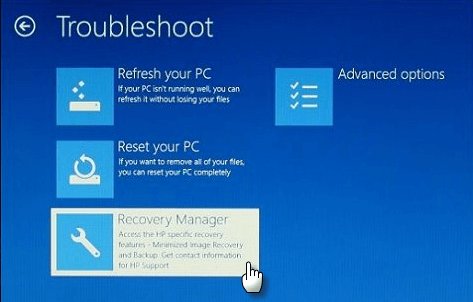
Шаг 3. Теперь, когда вы находитесь в «HP Recovery Manager», выберите «Восстановление системы» в разделе «Справка» или «Мне нужна немедленная помощь». Экраны HP Recovery Manager могут отличаться от модели к модели.
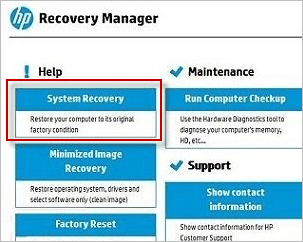
Советы. Некоторые модели ноутбуков HP не поставляются с HP Recovery Manager. Если да, то второй способ будет лучшим выбором.
Шаг 4. Выберите «Сначала создайте резервную копию файлов (рекомендуется)» или «Восстановить без резервного копирования файлов» в зависимости от ваших потребностей, а затем нажмите «Далее».
Шаг 5. Отсюда просто следуйте инструкциям на экране, чтобы завершить процесс сброса настроек. Это приведет к удалению всех созданных вами файлов и разделов, а также всех программ, установленных после покупки ноутбука HP с Windows 10, а также восстановлению вашего ноутбука HP в исходное состояние, в котором вы сможете войти в систему без необходимости пароля.
Способ 2: разблокировка ноутбука HP с Windows 10 без потери данных путем сброса пароля
Если вы хотите более безопасно разблокировать свой ноутбук HP с Windows 10 без потери каких-либо данных, вероятно, лучшим выбором будет использование диска для сброса пароля, чтобы сбросить забытый пароль. В данный момент у вас нет диска, но вы можете создать его прямо сейчас с помощью инструмента Windows Password Refixer — специального инструмента для восстановления пароля Windows, который поможет вам сбросить любой пароль Windows без потери данных. Вот шаги.
Шаг 1. Создайте диск для сброса пароля с помощью Windows Password Refixer.
Загрузите и установите инструмент восстановления паролей Windows на любой компьютер. Поскольку теперь вы заблокированы на своем ноутбуке HP с Windows 10, вам придется выполнить загрузку и установку на другом компьютере. После установки Windows Password Refixer на этот компьютер запустите его, а затем следуйте инструкциям на экране, чтобы записать эту программу на съемный носитель, например USB-устройство или флэш-накопитель CD/DVD. После успешной записи создается диск для сброса пароля.
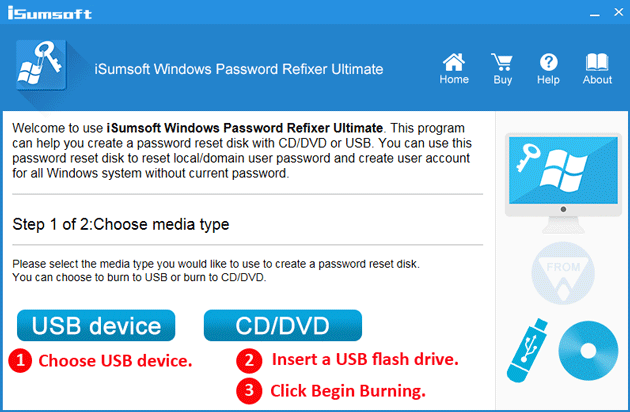
Шаг 2. Загрузите заблокированный ноутбук HP с ОС Windows 10 с диска сброса пароля.
Теперь вам нужно создать свой собственный заблокированный ноутбук HP с Windows 10 из диска для сброса пароля, который вы только что создали на другом компьютере. Например, чтобы загрузить ноутбук HP последней модели с USB-накопителя, вы можете сделать следующее.
1) Выключите ноутбук HP и вставьте USB-накопитель в USB-порт ноутбука.
2) Нажмите кнопку питания, чтобы включить ноутбук HP, и сразу же продолжайте нажимать клавишу Esc на клавиатуре, пока не появится меню запуска.
3) Когда появится меню запуска, нажмите F10, чтобы войти в настройку BIOS.
4) Перейдите в «Конфигурация системы» > «Параметры загрузки», а затем включите поддержку устаревших версий.
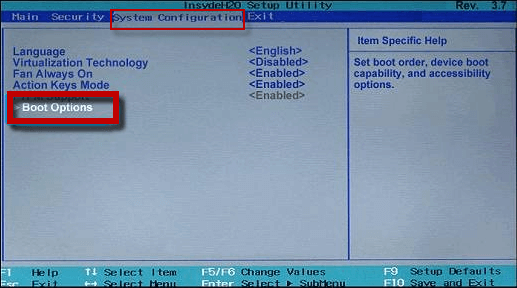
5) В разделе «Порядок загрузки UEFI» выберите «Жесткий диск USB» и переместите его вверх с помощью клавиши F5/F6. Также выберите USB Hard Disk в меню Legacy Boot Order и переместите его вверх.
6) Наконец, нажмите F10, чтобы сохранить изменения, а затем выйдите из настройки BIOS.
7) После перезагрузки ноутбука нажмите F9, чтобы войти в меню загрузки.
8) После появления меню загрузки выберите USB Hard Disk и нажмите Enter. Вот и все. Ваш ноутбук HP загрузится с этого USB-накопителя.
Шаг 3. Сбросьте пароль Windows 10 и разблокируйте ноутбук HP.
Если вы правильно загрузили заблокированный ноутбук HP с диска сброса пароля, Windows Password Refixer будет работать. Он отображает операционную систему Windows 10, работающую на вашем ноутбуке HP, и перечисляет все учетные записи пользователей, существующие на вашем ноутбуке. Вам просто нужно выбрать ОС Windows 10, а также учетную запись пользователя, для которой вы хотите сбросить пароль, нажать кнопку «Сбросить пароль» и следовать инструкциям для сброса пароля.
Примечание. Средство восстановления паролей Windows предназначено для сброса пароля локального пользователя Windows на пустой, чтобы вы могли войти в систему без пароля.
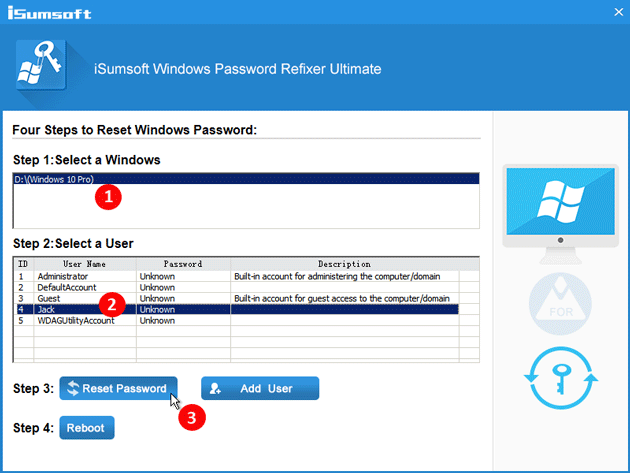
После сброса пароля ваш ноутбук HP с Windows 10 разблокируется. Наконец, перезагрузите ноутбук, нажав кнопку «Перезагрузить». Не забудьте вытащить диск из ноутбука. На этот раз ваш ноутбук HP перезагрузится в обычном режиме со своего системного диска, на котором установлена Windows 10, после чего вы сможете успешно войти в систему.
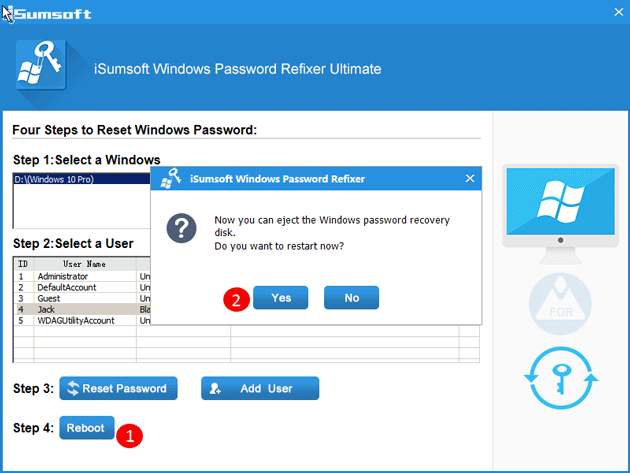
-
 Как удалить ваши данные с сайта поиска человекаэта статья была в последний раз обновлялась 24 февраля 2025 года. ] многие люди не знают, что значительный объем их личных данных легко доступе...Учебник по программному обеспечению Опубликовано в 2025-04-21
Как удалить ваши данные с сайта поиска человекаэта статья была в последний раз обновлялась 24 февраля 2025 года. ] многие люди не знают, что значительный объем их личных данных легко доступе...Учебник по программному обеспечению Опубликовано в 2025-04-21 -
 Как замаскировать iPad как ноутбукЭта обновленная статья (первоначально опубликованная 31 октября 2019 г.) исследует, как превратить ваш iPad в альтернативу ноутбука с использованием ...Учебник по программному обеспечению Опубликовано в 2025-04-21
Как замаскировать iPad как ноутбукЭта обновленная статья (первоначально опубликованная 31 октября 2019 г.) исследует, как превратить ваш iPad в альтернативу ноутбука с использованием ...Учебник по программному обеспечению Опубликовано в 2025-04-21 -
 Как очистить кеш почтового ящика Mac? Как удалить его на Mac?В этом руководстве объясняется, как очистить кеш почты на вашем Mac, решая общие проблемы, такие как медленная производительность и проблемы с загруз...Учебник по программному обеспечению Опубликовано в 2025-04-21
Как очистить кеш почтового ящика Mac? Как удалить его на Mac?В этом руководстве объясняется, как очистить кеш почты на вашем Mac, решая общие проблемы, такие как медленная производительность и проблемы с загруз...Учебник по программному обеспечению Опубликовано в 2025-04-21 -
 Как распределить распределение Wi -Fi на наиболее необходимые устройствасовременные дома обычно имеют несколько устройств, подключенных к сети доступа Wi-Fi одновременно, что часто приводит к жесткости полосы пропускан...Учебник по программному обеспечению Опубликовано в 2025-04-19
Как распределить распределение Wi -Fi на наиболее необходимые устройствасовременные дома обычно имеют несколько устройств, подключенных к сети доступа Wi-Fi одновременно, что часто приводит к жесткости полосы пропускан...Учебник по программному обеспечению Опубликовано в 2025-04-19 -
 Обзор программного обеспечения McAfee Antivirus: достаточно ли этого? 【Функция, цена】McAfee: ветеран антивирус, но это лучше всего для Mac? ] McAfee, давнее и авторитетное имя в кибербезопасности, предлагает надежный антивирусный наб...Учебник по программному обеспечению Опубликовано в 2025-04-19
Обзор программного обеспечения McAfee Antivirus: достаточно ли этого? 【Функция, цена】McAfee: ветеран антивирус, но это лучше всего для Mac? ] McAfee, давнее и авторитетное имя в кибербезопасности, предлагает надежный антивирусный наб...Учебник по программному обеспечению Опубликовано в 2025-04-19 -
 OnePlus Watch 3 отложено на апрель из -за забавных проблемпосле того, как выйдет долгожданный OnePlus Watch 3 SmartWatch, план покупки может потребовать небольшой корректировки. Смешная проблема производс...Учебник по программному обеспечению Опубликовано в 2025-04-19
OnePlus Watch 3 отложено на апрель из -за забавных проблемпосле того, как выйдет долгожданный OnePlus Watch 3 SmartWatch, план покупки может потребовать небольшой корректировки. Смешная проблема производс...Учебник по программному обеспечению Опубликовано в 2025-04-19 -
 Советы, чтобы максимально использовать функцию TAP на задней части вашего iPhoneЗа прошедшие годы Apple разработала большое количество инструментов, чтобы сделать использование iPhone более удобными. Хотя функция «Tap Back» ск...Учебник по программному обеспечению Опубликовано в 2025-04-18
Советы, чтобы максимально использовать функцию TAP на задней части вашего iPhoneЗа прошедшие годы Apple разработала большое количество инструментов, чтобы сделать использование iPhone более удобными. Хотя функция «Tap Back» ск...Учебник по программному обеспечению Опубликовано в 2025-04-18 -
 Быстро получите обновления Windows 11 24H2, пропустите очередь ожиданияВ комплексном руководстве Minitool проведет вас, как обходить линию ожидания Windows 11 24H2, используя групповую политику и реестр. Примите действия...Учебник по программному обеспечению Опубликовано в 2025-04-18
Быстро получите обновления Windows 11 24H2, пропустите очередь ожиданияВ комплексном руководстве Minitool проведет вас, как обходить линию ожидания Windows 11 24H2, используя групповую политику и реестр. Примите действия...Учебник по программному обеспечению Опубликовано в 2025-04-18 -
 Советы по использованию горячих точек мобильного телефона: как избежать всплеска трафика данныхиспользование вашего телефона в качестве горячей точки для вашего ноутбука на ходу удобно, но ноутбуки - это свиньи данных. В отличие от телефонов, к...Учебник по программному обеспечению Опубликовано в 2025-04-18
Советы по использованию горячих точек мобильного телефона: как избежать всплеска трафика данныхиспользование вашего телефона в качестве горячей точки для вашего ноутбука на ходу удобно, но ноутбуки - это свиньи данных. В отличие от телефонов, к...Учебник по программному обеспечению Опубликовано в 2025-04-18 -
 Какой из них лучше по сравнению с iPhone и Android?выбор между iOS и Android: подробное сравнение ] на рынке мобильных телефонов преобладают два основных игрока: iOS и Android. Оба могут похвастатьс...Учебник по программному обеспечению Опубликовано в 2025-04-17
Какой из них лучше по сравнению с iPhone и Android?выбор между iOS и Android: подробное сравнение ] на рынке мобильных телефонов преобладают два основных игрока: iOS и Android. Оба могут похвастатьс...Учебник по программному обеспечению Опубликовано в 2025-04-17 -
 Сафари замедляется на Mac? Секрет ускорения сафари!Safari Browser работает медленно? Обязательное руководство по ускорению для пользователей Mac! ] Safari является одним из самых быстрых браузеров на...Учебник по программному обеспечению Опубликовано в 2025-04-17
Сафари замедляется на Mac? Секрет ускорения сафари!Safari Browser работает медленно? Обязательное руководство по ускорению для пользователей Mac! ] Safari является одним из самых быстрых браузеров на...Учебник по программному обеспечению Опубликовано в 2025-04-17 -
 Я думал, что мне никогда не понадобится кошелек, пока это не произошловы находитесь в хорошем ресторане со своим возлюбленным; Возможно, вы оба наслаждаетесь прекрасным стейком. Через некоторое время вы поднимаете руку ...Учебник по программному обеспечению Опубликовано в 2025-04-17
Я думал, что мне никогда не понадобится кошелек, пока это не произошловы находитесь в хорошем ресторане со своим возлюбленным; Возможно, вы оба наслаждаетесь прекрасным стейком. Через некоторое время вы поднимаете руку ...Учебник по программному обеспечению Опубликовано в 2025-04-17 -
 Сравнение между McAfee и Mackeeper: Какой из них лучше? Как выбрать антивирусное программное обеспечение?Выбор правильного решения для кибербезопасности для вашего Mac может быть сложным. Это сравнение McAfee и Mackeeper помогает вам определить между хо...Учебник по программному обеспечению Опубликовано в 2025-04-17
Сравнение между McAfee и Mackeeper: Какой из них лучше? Как выбрать антивирусное программное обеспечение?Выбор правильного решения для кибербезопасности для вашего Mac может быть сложным. Это сравнение McAfee и Mackeeper помогает вам определить между хо...Учебник по программному обеспечению Опубликовано в 2025-04-17 -
 7 приложений для обеспечения безопасности, которые вы должны использовать] Выбор приложения для обмена сообщениями часто сводится к тому, что используют ваши контакты, упуская из виду решающий фактор: безопасность. Мы ежед...Учебник по программному обеспечению Опубликовано в 2025-04-17
7 приложений для обеспечения безопасности, которые вы должны использовать] Выбор приложения для обмена сообщениями часто сводится к тому, что используют ваши контакты, упуская из виду решающий фактор: безопасность. Мы ежед...Учебник по программному обеспечению Опубликовано в 2025-04-17 -
 Окончательное руководство по маркировке любого веб -сайтаза пределами Static: аннотировать веб -страницы с легкостью ] Интернет не должен быть статическим опытом. С помощью правильных инструментов вы може...Учебник по программному обеспечению Опубликовано в 2025-04-17
Окончательное руководство по маркировке любого веб -сайтаза пределами Static: аннотировать веб -страницы с легкостью ] Интернет не должен быть статическим опытом. С помощью правильных инструментов вы може...Учебник по программному обеспечению Опубликовано в 2025-04-17
Изучайте китайский
- 1 Как сказать «гулять» по-китайски? 走路 Китайское произношение, 走路 Изучение китайского языка
- 2 Как сказать «Сесть на самолет» по-китайски? 坐飞机 Китайское произношение, 坐飞机 Изучение китайского языка
- 3 Как сказать «сесть на поезд» по-китайски? 坐火车 Китайское произношение, 坐火车 Изучение китайского языка
- 4 Как сказать «поехать на автобусе» по-китайски? 坐车 Китайское произношение, 坐车 Изучение китайского языка
- 5 Как сказать «Ездить» по-китайски? 开车 Китайское произношение, 开车 Изучение китайского языка
- 6 Как будет плавание по-китайски? 游泳 Китайское произношение, 游泳 Изучение китайского языка
- 7 Как сказать «кататься на велосипеде» по-китайски? 骑自行车 Китайское произношение, 骑自行车 Изучение китайского языка
- 8 Как поздороваться по-китайски? 你好Китайское произношение, 你好Изучение китайского языка
- 9 Как сказать спасибо по-китайски? 谢谢Китайское произношение, 谢谢Изучение китайского языка
- 10 How to say goodbye in Chinese? 再见Chinese pronunciation, 再见Chinese learning
























